パソコンの構成要素の一つである「メモリ」。
「メモリ」はよく「机の大きさ」に例えられますね。
机が広いほど、作業スペースが広くなるので一度に多くの作業ができて快適になります。
パソコンの場合は「メモリ」の容量が大きいほど、パソコン内で一度に扱うことができる量が増えて快適になります。
今回は自分が普段使っている、タワー型デスクトップパソコンのメモリを16GBから32GBに増設しましたので紹介します!

普段は16GBで十分。増設理由はゲーム(Cities:Skylines)のため!
目次
16GBのメモリを買って計32GBへ
購入したメモリは「Essencore(エッセンコア)」の「Klevv(クレイブ)」ブランドの8GB×2の計16GBのメモリ(KD48GU881-26N190D)。
「Essencore」は半導体で有名な韓国「SK Hynic(エスケーハイニック)」と同じ、「SKグループ」企業ですね。
「Klevv」は他より安く買えることが特徴的です。
Amazonで買いました。
購入時の価格は2枚で5,057円(税込)!
ちょうどブラックフライデー&サイバーマンデーセール(2020/11/27~2020/12/1)でしたので安く買えました!
メモリ単体を初めて買いましたが、思っていたより値段が安かったですね。
2020年12月15日現在の価格は5,950円(税込)。
「Keepa」で調べると2020年2月~7月までは2枚で7,000円以上したようですので、セール価格を抜きでも、2020年12月現在ではメモリの値段が安くなっています。

メモリの買い時だった!
パソコンのマザーボードにメモリをセットしました。
わかりにくいかもしれませんね m(_ _)m
余っていた2つの端子にメモリをセットして、32GB(8GB×4)にしました。
パソコンを起動すると特に問題なく、メモリが32GBになっていましたね。
メモリを買うときの注意点
新たにメモリを買うなら注意することがあります。
安易に「値段が安いから」という理由で買うと使い物になりません。
自分が注意した点は次の2つ。
規格が同じこと
メモリには処理速度の違いなど、複数の規格があります。
自分が使っているパソコンに搭載されていた、もともとのメモリはサムスン製「M378A1K43CB2-CTD」。
規格は「DDR4 PC4-21300 2666MHz」。
この規格と同じなら、製造会社が違っても問題ないと考えていました。
案の定問題ありませんでしたので、よかったですね。
現在使っているパソコンのメモリ規格を調べる方法は「【増設時のメモリ規格の調べ方】「CPU-Z」で今の種類とスロット数がわかる!」で紹介しています。
ちなみにデスクトップパソコン用のメモリとノートパソコン用のメモリも違いますね。
大きさがそもそも違うので、わかりやすいと思います。
マザーボードとの相性
メモリはマザーボードにセットすることになります。
先程紹介しましたね。
メモリとマザーボードには相性があります。
最悪の場合、増設したメモリによってパソコンが起動しなくなることも・・・
(その場合は増設したメモリを取り外せば動くはず。)
・・・半分ギャンブルですね。
自分の場合、増設してから半月ぐらい経過しましたが、今のところ全然問題ありません。
自分が使っているパソコンのマザーボードは、ASUS製「B365-PLUS-SI」。
実は「Essencore Klevv」のメモリ以外にも、「TEAM」のメモリ「Elite Plus」(TPRD416G2666HC19DC01-A)も考えていました。
メモリの規格は全く同じ。
セールで安くもなっていました。
特に「16GB×2」(計32GB)のメモリは、なんとセール価格、9,780円(税込)!
・・・安すぎて、32GB分追加して計48GB(中途半端?)にしようとも考えましたねw
ですがやめました。
理由は、レビューに「ASUSのマザーボードでは動かない」とよく書かれていたため。
信用できるかできないかはともかく、やはりAmazonのレビューは一つの参考になります。
自分と同じ型のマザーボード「B365-PLUS-SI」でも動かなかったと書かれていましたね。
なのであきらめて「Essencore Klevv」のメモリにしました。
「Essencore Klevv」のメモリは、自分と同じ型のマザーボードのレビューはありませんでしたが、「ASUS製のマザーボードでも動く」とよく書かれていたためです。
普段は16GBで十分だけど・・・
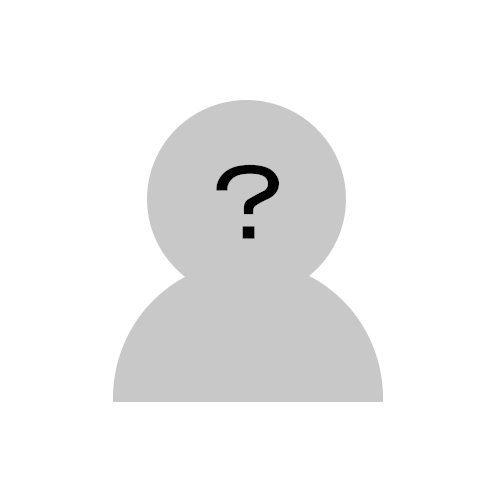
32GBもメモリが必要?
このように思う方もいるでしょう。
実際、メモリは16GBでも不満はありませんでした。
例えばChromeを33タブ起動した場合、メモリの使用量は6.4GB。
その他にいろいろ作業をしていても、10GBを超えることは、まれでした。
ゲームをするとギリギリまで使う
最近、とあるゲームにハマっています。
都市開発シミュレーションゲームの「Cities:Skylines」(シティーズ:スカイライン)です。
「Cities:Skylines」には多数のダウンロードコンテンツやMODがあります。
ダウンロードコンテンツやMODを入れていない場合(バニラと言われている)は、特に問題がありませんでした。
複数のダウンロードコンテンツを入れたら、なんと「Cities:Skylines」だけで、メモリの使用量が10.6GBに!
他にChromeなどを起動したらメモリが15GBぐらいになり、かなりギリギリになってしまいました
( ̄▽ ̄;)
「Cities:Skylines」を終わらせても、パソコンの動作が重くなることがあり、何回か再起動することもしばしば・・・
パソコンでゲームをする場合は、16GBでは足りなくなることもありますね。
32GBなら余裕&ロードも速い!
このような経緯があり、メモリを32GBまで増設。
「Cities:Skylines」やChromeを起動しても、半分の約16GBまでしかメモリを使用しません。
「Cities:Skylines」を終わらせても、パソコンの動作が重いこともなくなりましたね。
若干「Cities:Skylines」のロードも速くなったように感じます。
PCメモリ16GB→32GBへ増設・まとめ
今回はパソコンのメモリの増設を紹介しました。
新たにメモリを買うなら、「メモリの規格」と「マザーボードの相性」が重要ですね。
自分は「Cities:Skylines」のためだけに32GBまで増設してプレイが快適になりましたw



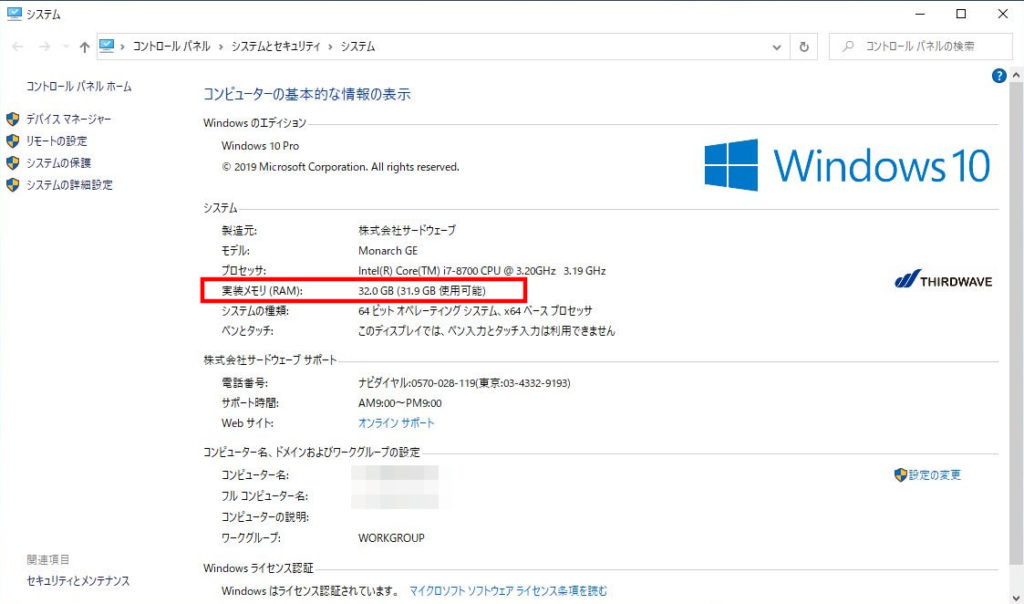
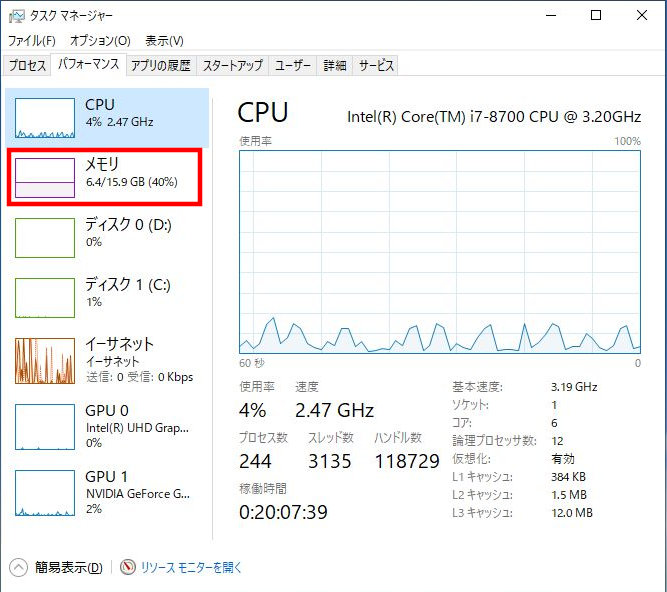
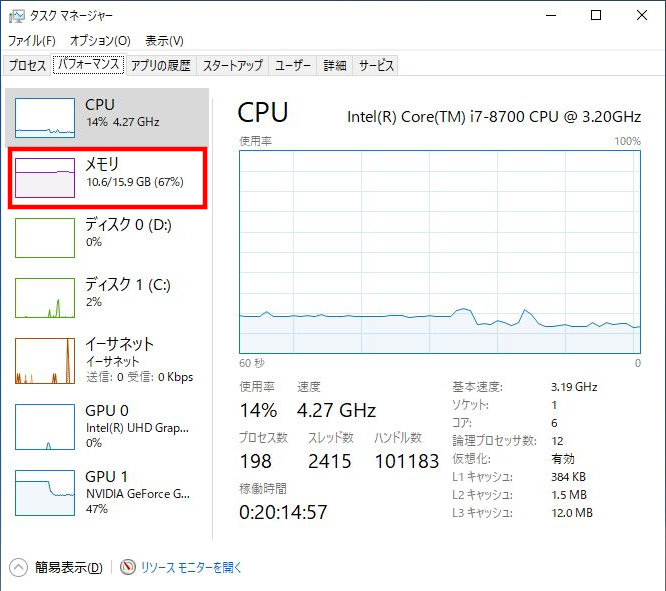
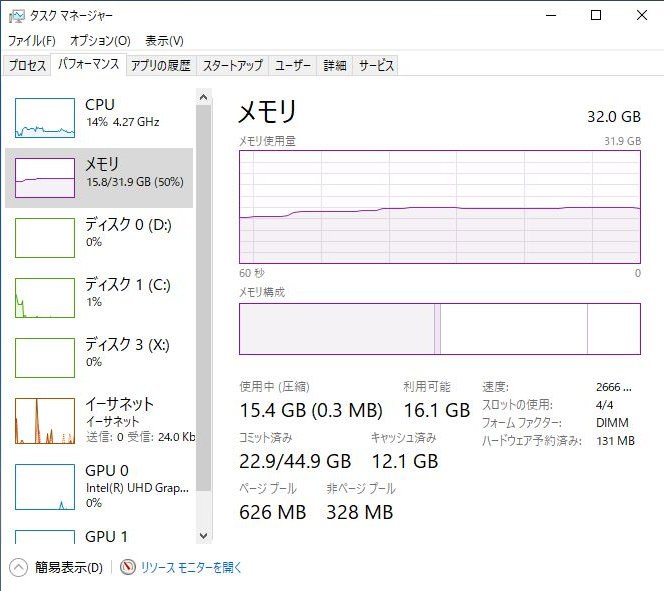




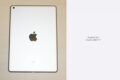
コメント